Le Samsung Galaxy S5 Mini
Samsung a sorti le Galaxy S5 Mini en juillet 2014. Il s'agit essentiellement de la version miniature du Galaxy S5. Le Mini fonctionne sur Android 4.4.2 KitKat hors de la boîte.
Si vous êtes un utilisateur expérimenté d'Android, l'une des premières choses que vous avez probablement faites en mettant la main sur le Galaxy S5 mini a été de le rooter. L'enracinement vous permet de flasher différents mods et réglages sur votre téléphone.
Bien que les ajustements aident généralement à améliorer votre téléphone, quelque chose peut mal se passer et vous pourriez rendre votre appareil plus souple. Une fois votre appareil en brique souple, la solution la plus rapide consiste à rétablir les paramètres d'usine de votre appareil en faisant clignoter le micrologiciel d'origine.
Dans ce guide, nous allons vous montrer comment flasher et restaurer le firmware d'origine sur un Galaxy S5 Mini. Rappelez-vous, la méthode que nous allons utiliser entraînera également son retrait.
Préparez votre téléphone:
- Assurez-vous que vous disposez du périphérique approprié. Ce guide ne fonctionnera qu'avec un Galaxy S5 Mini SM-G800H et SM-G800F. Vérifiez votre appareil:
- Paramètres> Plus / Général> À propos de l'appareil
- Paramètres> À propos de l'appareil
- Chargez votre batterie à au moins 60 pour cent. Ceci vous empêche de perdre de l'énergie avant que le processus clignotant ne se termine.
- Avoir un câble de données OEM que vous pouvez utiliser pour établir une connexion entre votre téléphone et un ordinateur.
- Sauvegardez tous les contacts importants, les messages SMS et les journaux d'appels.
- Sauvegarde des médias importants en copiant les fichiers manuellement sur un PC ou un ordinateur portable.
- Sauvegarde des données EFS
- Comme votre périphérique est enraciné, utilisez Titanium Backup pour sauvegarder vos applications.
- Si vous aviez installé une récupération personnalisée sur votre appareil, utilisez-le pour créer un Nandroid de sauvegarde.
- Éteignez d'abord Samsung Keis. Samsung Kies interférera avec l'outil flash Oding3 que nous utilisons dans cette méthode. Désactivez également les logiciels antivirus et les pare-feu.
Remarque: les méthodes nécessaires pour mettre en mémoire les récupérations personnalisées, les rom et la racine de votre téléphone peuvent entraîner la brique de votre appareil. L'enracinement de votre appareil annulera également la garantie et ne sera plus éligible pour les services de périphériques gratuits des fabricants ou des fournisseurs de garantie. Soyez responsable et gardez cela à l'esprit avant de décider de procéder sous votre propre responsabilité. En cas d'accident, nous ou les fabricants de périphériques ne devrions jamais être tenus responsables.
Télécharger
- Odin3 v3.10.
- Pilotes USB Samsung
- Téléchargez et extrayez le fichier du micrologiciel pour obtenir.tar.md5 Assurez-vous de télécharger le fichier correspondant à votre modèle de téléphone respectif
Restaurer Stock Microcode Sur Galaxy S5 Mini:
- Essuyez complètement l'appareil. Ceci afin d'obtenir une installation soignée.
- Ouvrez Odin3.exe.
- Mettez votre téléphone en mode de téléchargement en l'éteignant d'abord et en attendant 10 secondes. Remettez-le sous tension en appuyant simultanément sur les boutons de réduction du volume, d'accueil et d'alimentation. Lorsque vous voyez un avertissement, appuyez sur le bouton d'augmentation du volume pour continuer.
- Connectez le téléphone à votre PC.
- Lorsque le téléphone est détecté par Odin, vous verrez l'ID: la boîte COM devient bleue.
- Si vous utilisez Odin 3.09, choisissez l'onglet AP. Si vous utilisez Odin 3.07, choisissez l'onglet PDA.
- À partir de l'onglet AP ou PDA, choisissez le fichier .tar.md5 ou .tar que vous avez téléchargé, laissez les autres options intactes afin que vos options Oding correspondent à la photo ci-dessous.
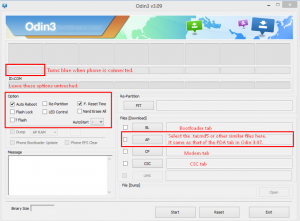
- Le démarrage et le démarrage du firmware devraient commencer.
- Lorsque le firmware clignotant est terminé, votre téléphone doit redémarrer.
- Lorsque votre téléphone redémarre, déconnectez-le de votre PC.
Avez-vous réinstallé le firmware stock sur votre appareil?
Partagez votre expérience dans la zone de commentaires ci-dessous.
JR
[embedyt] https://www.youtube.com/watch?v=_wpKgLT8JvE[/embedyt]







Bonjour,
Merci pour votre tuto car le lien de téléchargement fonctionne bien.